Organizasyon, iş birliği ve koordinasyon açısından titizlik gerektiren etkinlik planlama süreçleri bazen gözümüzde büyüyebiliyor. Microsoft 365 için Copilot sayesinde bunu basit ve keyifli bir sürece dönüştürerek unutulmaz etkinliklere imza atabilirsiniz!
Bu örnekte, Jane'in Copilot ile nasıl harika bir etkinlik planlayabildiğini göreceğiz.
Bir mum mağazası olan Jane ile tanışın
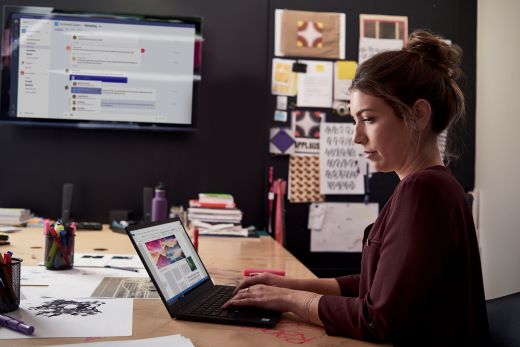
Jane, mum yapmayı ve ürünlerini sadık müşterilerine satmayı çok seviyor. Dükkanında özel bir etkinlik düzenleyerek kendilerine ne kadar müteşekkir olduğunu göstermek istiyor. Aklına gelen pek çok fikir olsa da bunları düzenleyip hayata geçirmek için yardıma ihtiyacı var. Başarılı olacağına ve müşterilerin beğenisini toplayacağına emin olabileceği bir etkinlik düzenlemek istiyor.
Beyin fırtınası fikirleri için Loop'daki Copilot'u kullanın
Jane, ilk iş olarak planlayacağı etkinlik için ilham verici fikirler bulmak üzere Loop’a gidiyor.
-
Yeni bir çalışma alanı açar ve Copilot'u seçmek için "/" yazar.
-
Jane, Copilot tarafından sunulan birkaç istem önerisi görüyor. İlham verici fikirler için Beyin Fırtınası Yap istemine tıkladıktan sonra metin kutusuna şunu yazıyor:
Bir mum mağazasında düzenlenecek müşteri takdir etkinliği için uygulanabilecek fikirler üzerine beyin fırtınası yap. -
Copilot bir öneri listesi oluşturur. Onları gözden geçirir ve en sevdiklerini seçmek için Copilot ile listeyi geliştirir.
İpucu: Copilot‘un önerilerini beğenmediyseniz isteme tam olarak ne istediğiniz konusunda daha ayrıntılı bilgi eklemeyi deneyin! Farklı üslupları, biçimlendirmeleri deneyebilir veya daha spesifik fikirler önermesini isteyebilirsiniz. Loop'ta Copilot kullanımı hakkında daha fazla ipucu için Loop'ta Copilot'a Hoş Geldiniz sayfasını ziyaret edin.
Ekibinizle iletişim kurmak için Outlook'ta Copilot'u kullanın
Jane’in mağazadaki işleri yürütmesine yardımcı olan küçük bir ekibi var. Ekip üyelerini etkinlik planlamasına dahil ederek hepsine farklı görevler atamak istiyor. Çalışanlarına etkinliği haber vermek ve takvimi belirlemek için bir e-posta göndermeye karar veriyor.
-
Yeni bir ileti başlatmak için Yeni Outlook'u açar. Araç çubuğundan Copilot simgesine tıklar ve Copilot ile taslak oluştur öğesini seçer.
-
Copilot kutusuna şunu yazıyor:
Ekip üyelerinden müşteri takdir etkinliğimiz için birkaç fikir önerisi bulmalarını iste.
Jane, istediği uzunluk ve üslubu belirleyip Oluştur’u seçiyor. -
Copilot, bir ileti taslağı oluşturuyor. Taslağı inceleyen Jane, sonuçtan memnun kalıyor. Koru’yu seçiyor.
-
Jane, ekibinin işbirliği yapmak üzere katılabilmesi için başlattığı Loop çalışma alanına bir bağlantı ekler. E-postayı ekibine gönderiyor.
İpucu: Kısa, orta veya uzun gibi uzunluk seçeneklerinden dilediğinizi seçebilir ve gündelik, doğrudan veya resmi gibi farklı üslupları deneyebilirsiniz. Hatta e-postanızı bir şiire bile dönüştürebilirsiniz! Copilot ile e-posta yazarken daha fazla yardım mı istiyorsunuz? Outlook'ta Copilot'a Hoş Geldiniz sayfasına bakabilirsiniz.
Etkili toplantılar için Teams'de Copilot'u kullanma
Jane ve ekibi, toplantılar için Teams'i kullanıyor. Toplantıyı kaydetmeyi ve yazıya dökmeyi seçerler, bu sırada Loop çalışma alanını gözden geçirirler ve fikirlerini paylaşmak için sohbeti kullanırlar.
Not: Copilot özelliğinin etkinleştirilebilmesi için toplantıların dökümü alınmalı.
-
Jane ekranın sağ üst köşesinden Copilot simgesini seçer. Copilot kutusunun en altında istem önerilerinin yer aldığı bir liste görüyor.
İpuçları: Copilot oluşturma kutusundaki istemleri deneyin. Örneğin:
-
Bu konuda hemfikir olmadığımız nokta ne?
-
Toplantıyı ilerletmek için hangi soruları sorabilirim?
-
Tartışılan fikirlerin artılarını ve eksilerini içeren bir tablo oluştur.
-
-
Toplantının planlanan bitiş saatine birkaç dakika kala Jane, "Toplantıyı özetle" istemini seçiyor.
-
Copilot, şunları içeren bir özet oluşturuyor:
-
Toplantıda üzerinde durulan başlıca noktalar ve alınan kararlar.
-
Her ekip üyesine atanan eylem öğeleri ve bunların son tarihleri.
-
Sonraki adımlar ve takip görevleri.
İpuçları:
-
İstem olarak kullanılabilecek başka fikir önerileri mi istiyorsunuz? Aşağıdakilerden birini seçin:
-
Toplantılardan nasıl en iyi şekilde verim alabileceğinizi öğrenmek için Microsoft Teams'de Copilot'a Hoş Geldiniz sayfasına bakın.
-
Eylem öğelerini listele.
-
Takip soruları öner.
-
Ele aldığımız başlıca noktaları listele.
-
Toplantı notları oluştur.
Jane ve ekibi, toplantının sonucundan memnun. Aramayı sona erdirerek görevleri üzerinde çalışmaya hazırlanıyorlar. Jane, kaydettikleri ilerlemenin verdiği mutlulukla dört gözle etkinliği beklemeye koyuluyor!
Mutlaka deneyin!
Bundan sonra bir etkinlik organize edeceğinizde Microsoft 365 için Copilot‘tan her adımda yardım alabilirsiniz!











